- postman
- postman collection
- postman session
- Unity
- Android
- solidity
- UI/UX Engineer
- postman csv
- web developer
- postman collection variables
- 좋은 개발자
- emplace_back
- Interaction developer
- c#
- C++
- 프런트엔드
- Java
- Front-end developer
- 다빈치 리졸브
- postman excel
- 우수한 프런트 개발자
- postman automations
- postman pre-request
- oracle
- Android/iOS Developer
- Intellij
- MFC
- postman tests
- LSL_Script
- postman html parse
| 일 | 월 | 화 | 수 | 목 | 금 | 토 |
|---|---|---|---|---|---|---|
| 1 | 2 | 3 | ||||
| 4 | 5 | 6 | 7 | 8 | 9 | 10 |
| 11 | 12 | 13 | 14 | 15 | 16 | 17 |
| 18 | 19 | 20 | 21 | 22 | 23 | 24 |
| 25 | 26 | 27 | 28 | 29 | 30 | 31 |
- Today
- Total
david's daily developer note
[BE] IntelliJ + Spring + Maven 기존 프로젝트 서버 설정 체크 본문
[BE] IntelliJ + Spring + Maven 기존 프로젝트 서버 설정 체크
mouse-david 2023. 9. 11. 22:00IntelliJ IDEA에서Spring + Maven으로 작성된 기존 소스를 가져와서 로컬 서버를 구축할 때,
체크해야하는 항목들을 정리한다. (실무에서 레거시 코드를 갑자기 잡을때, 종종 보는 구성 )
1. 메인 소스 프로젝트
File + New ▶ Prject from Existing sources ▶ 프로젝트 폴더 선택 ▶ Import project from external model ▶ Maven ▶ Create

2. 모듈 가져오기
Project Structure (Ctrl+Alt+Shift+S) ▶ Project Settings ▶ Modules ▶ Import Module

3. AWS (상황에 따라서 다름, 메모 용도 작성)
만약 AWS인프라 위에서 돌고, 리소스 사용 권한이 필요한 경우 credentials 파일을 받아서 아래 경로에 설정
#Windows
#아래 경로에 파일 복사
C:\Users\{username}\.aws
#Mac
> brew install awscli
> aws configure
id,key 입력4. TOMCAT 설정
다운로드 경로에서 톰캣을 설치하고 대상 RDS 정보 입력
#다음의 경로 파일에서 대상 RDS의 url과 username/password를 수정
{톰캣 설치경로}/server/apache-tomcat-x.x.x/conf/context.xml5. host 파일 설정 (상황에 따라서 다름, 메모 용도 작성)
로컬 환경에서 서버를 구동하는 경우, 아래 경로에서 대상 URL과 로컬호스트를 맵핑하는 작업 필요할 수도..
#다음 경로의 host 파일 편집
C:\Windows\System32\drivers\etc
#좌측 맵핑 IP, 우측 호스트 이름
127.0.0.1 localhost
127.0.0.1 example.dv.com
6. IntelliJ Configuration
Edit Configurations.. ▶ + 버튼 클릭 ▶ Tomcat Server Local 클릭

Application server ▶ Configure ▶ Tomcat Home ▶ 톰캣 설치 경로 입력


접속할 URL과 포트 입력
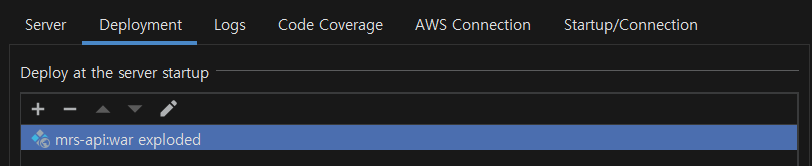
Deployment ▶ + 버튼 클릭 ▶ Artifact... ▶ {name}:war exploded 추가
exploded는 압축해제된 폴더 형태로 war배포한다는 의미, war압축 때문에 속도 차이 있음
7. Maven Home Path
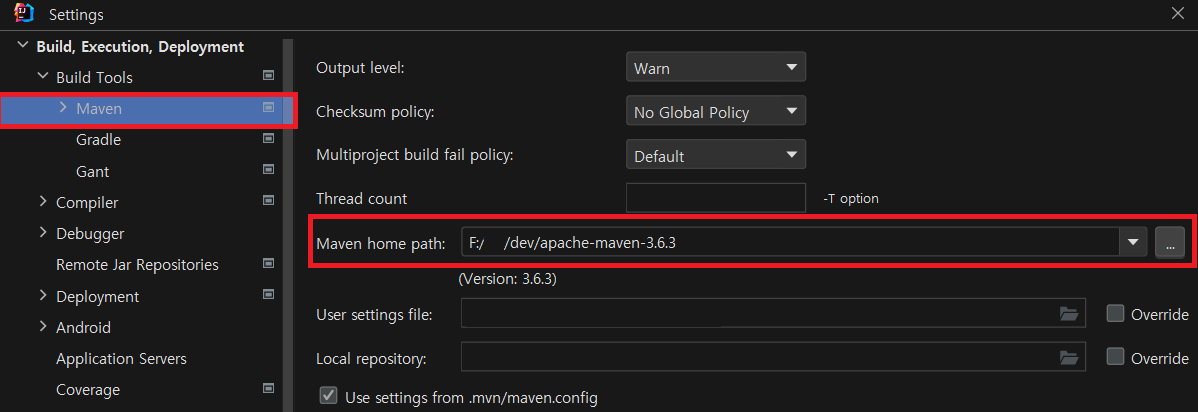
User settings file은 Maven 홈에서 conf 폴더의 settings.xml 설정 (그냥 자동 잡히는 것 유지)
repository durtl, Maven홈의 repository 폴더 설정 (그냥 자동 잡히는 것 유지)
일단 이정도로 체크하고 실행
'[Develop] Web > Back-end' 카테고리의 다른 글
| [BE] 포스트맨 + 엑셀 조합으로 API 실행 자동화 -4 (CSV Automation) (0) | 2023.09.19 |
|---|---|
| [BE] 포스트맨 + 엑셀 조합으로 API 실행 자동화 -1 (Authorization) (0) | 2023.09.19 |
| [BE] Spring Thymeleaf (0) | 2023.08.29 |
| [BE] Spring AOP (0) | 2023.08.28 |
| [BE] IntelliJ Spring boot (WSL2) 프로젝트 설정 (1) | 2022.08.16 |


